حماية النظام الخاص بك من يستغل أدوبي فلاش في المستعرض الخاص بك

Adobe Flash مليء بالعيوب الأمنية ، وحصلنا هذا الأسبوع على تصحيحات واستغلال لليوم صفر. إليك كيفية المساعدة في حماية نفسك من عمليات الاستغلال الضارة.
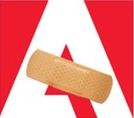
يأتي هذا الاستغلال في أعقاب قيام الشركة بإطلاق عدة تصحيحات (69 دقيقة على وجه الدقة) في وقت سابق من الأسبوع لـ Flash و Reader و Acrobat.
وفقًا لنشرة Adobe Security:
كانت الثغرة الحرجة (CVE-2015-7645)تم تحديده في Adobe Flash Player 19.0.0.207 والإصدارات السابقة لنظام التشغيل Windows و Macintosh و Linux. قد يؤدي الاستغلال الناجح إلى حدوث عطل ويحتمل أن يسمح للمهاجم بالسيطرة على النظام المتأثر.
تدرك Adobe تقريرًا تفيد بأنه يتم استخدام استغلال لهذه الثغرة الأمنية في هجمات محدودة وموجهة.
تحديث: تتوقع Adobe توفر التحديثات في وقت مبكر من 16 أكتوبر.
تحديث 10/16/2016: أدوبي بالفعل مصححة هذا استغلال آخر. ومع ذلك ، لحماية نفسك من الثغرات المستقبلية التي لا مفر منها ، أوصي بتنفيذ الخطوات التالية.
ساعد في حماية الكمبيوتر من استغلال الفلاش
نعلم جميعا أن فلاش يسير في طريقهديناصور ، وأفضل طريقة لحماية نظامك هي إلغاء تثبيت Adobe Flash بالكامل. لسوء الحظ ، قد لا يكون هذا الخيار واقعيًا بالنسبة لكثير من المستخدمين.
ولكن ما يمكنك القيام به هو إدارة عند استخدام Flashعن طريق إعداد خيار "انقر للتشغيل" في متصفحك (مستعرضاتك). عند تمكينه ، لن يبدأ متصفحك تلقائيًا في عرض محتوى فلاش يحتمل أن يكون ضارًا. إنه يضعك تحت السيطرة لتخويل ما هو معروض أو غير معروض
بالنسبة لمعظم المتصفحات ، يمكنك العثور على وظيفة إضافية تمنع الفلاش من أجلك ، ولكن يمكنك أيضًا القيام بذلك يدويًا. فيما يلي نظرة على القيام بذلك في المراكز الثلاثة الكبرى.
جوجل كروم
في Chrome افتح الإعدادات ، ثم حدد أظهر الاعدادات المتقدمة. انتقل لأسفل وانقر إعدادات المحتوى تحت قسم الخصوصية.
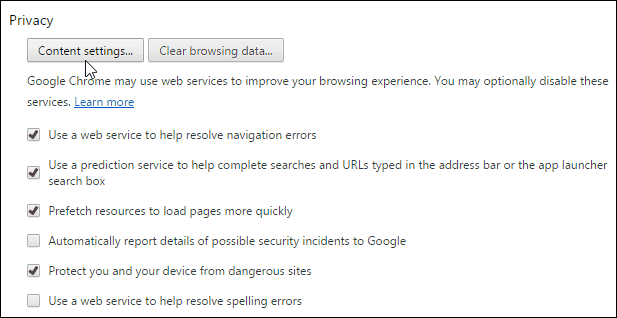
قم بالتمرير لأسفل للوصول إلى المكونات الإضافية ثم حدد السماح لي باختيار وقت تشغيل محتوى المكون الإضافي.
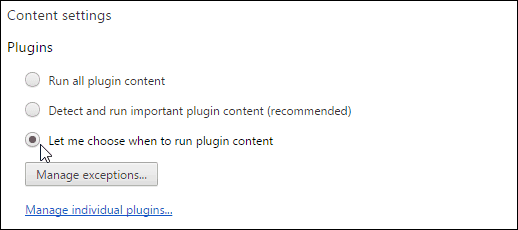
موزيلا فايرفوكس
أسهل طريقة هي تثبيت وظيفة Flashblock الإضافية. ولكن للقيام بذلك يدويا ، توجه إلى الأدوات> الوظائف الإضافية وحدد المكونات الإضافية.
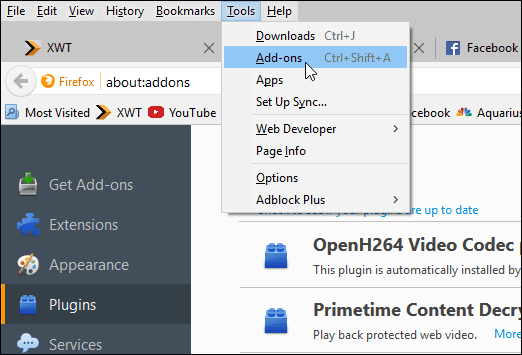
قم بالتمرير لأسفل وابحث عن Shockwave Flash وقم بتغيير الخيار إلى اطلب التفعيل.
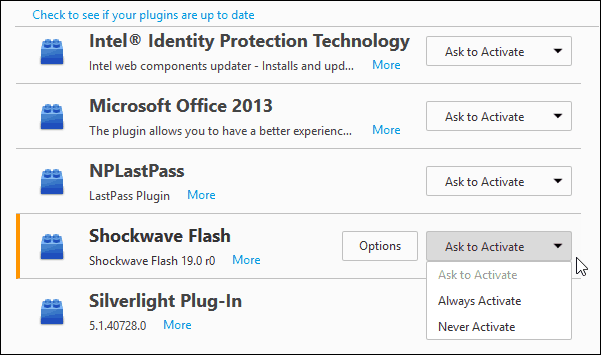
متصفح الانترنت
بالطبع ، في IE Disabling فإن Flash هو الأكثر صراحة ... على أي حال ... اذهب إلى الأدوات> إدارة الوظائف الإضافية.
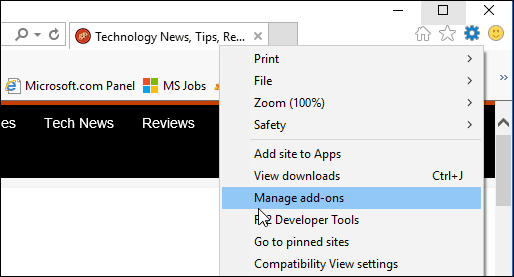
ثم حدد جميع الإضافات من القائمة المنسدلة تحت إظهار.
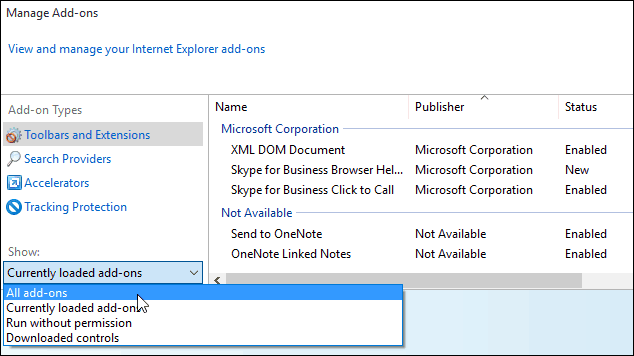
انقر فوق التالي إزالة جميع المواقع في أسفل وإغلاق الإعدادات.
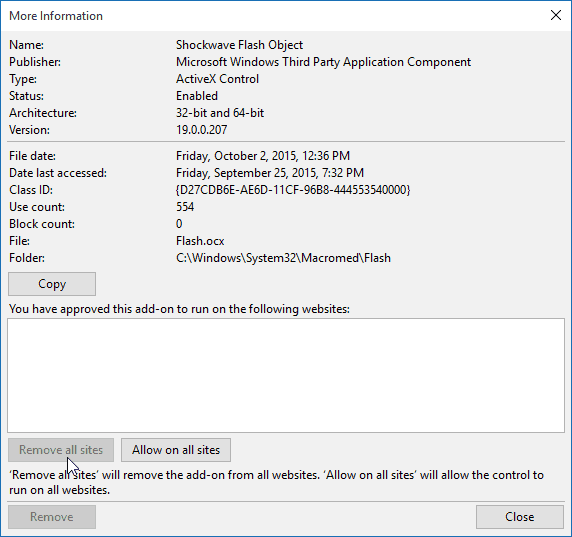
تعطيل Flash في IE هو نوع من صفقة الكل أو لا شيء. عندما تصل إلى موقع يحتوي على محتوى Flash ، يمكنك إما السماح بتشغيله على الموقع بأكمله أو لا.
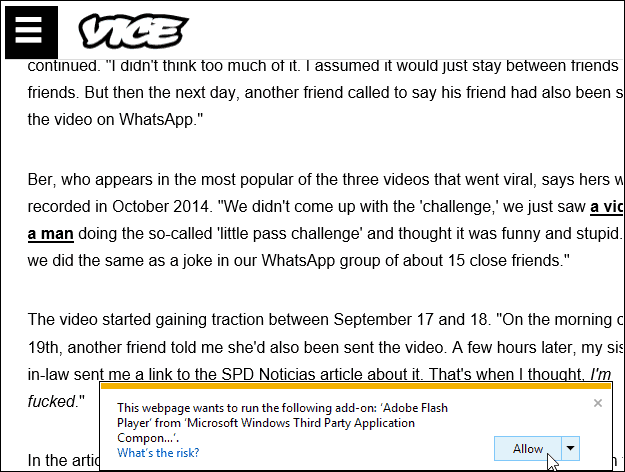
يجب أن أذكر أيضًا أن Adobe Flash Player مضمن في Microsoft Edge في Windows 10. لكن من الأسهل بكثير تعطيله. فقط توجه إلى الإعدادات> الإعدادات المتقدمة والوجه قبالة التحول.
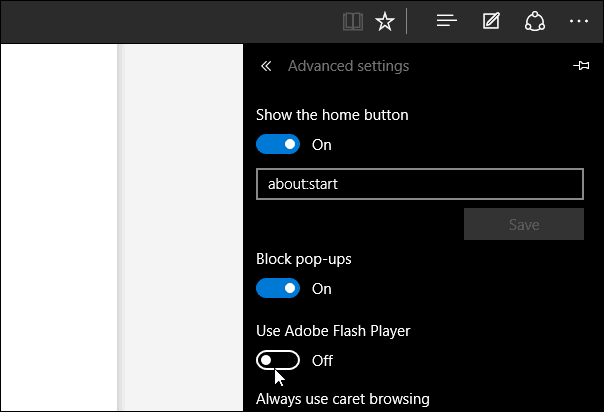
عندما تصل إلى موقع به محتوى فلاش في Firefox أو Chrome ، سترى أنه قد تم حظره ، على غرار الصورة أدناه. ثم اختر ما إذا كنت تريد تشغيله أم لا.
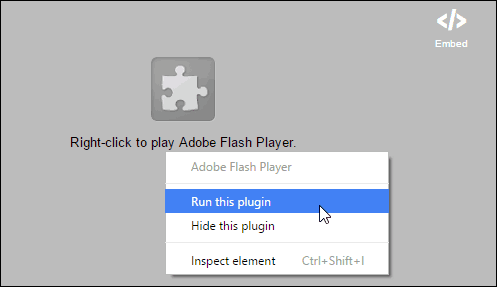
يمكنك الآن التحكم في تشغيل محتوى الفلاش ، بغض النظر عن المتصفح الذي تستخدمه.
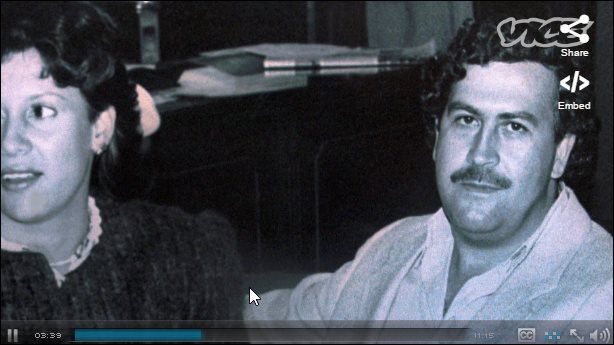
زوال الفلاش مستمر
عندما يتعلق الأمر بالضعف ، فإن Adobe Flash لديهثقوب أمنية أكثر من الجبن السويسري. أتذكر عندما كتب ستيف جوبز رسالة مفتوحة حول ازدراءه لفلاش؟ كان هذا مرة أخرى في عام 2010 ، ومع ذلك لا يزال موجودا هناك.
تبذل شركات التقنية قصارى جهدها لاتخاذ خطوات للقضاء عليها أيضًا. هنا ليست سوى أمثلة قليلة:
لقد قتل Google رسميًا إعلانات الفلاش في Chrome. يتيح برنامج Google AdWords تحويل الإعلانات التي تم إنشاؤها باستخدام Flash إلى HTML5 تلقائيًا ، وهو التنسيق الآمن والموثوق الذي يحل محل Flash.
حظرت أمازون إعلانات الفلاش ، وتم حظرها على معظم منصات الأجهزة المحمولة الحديثة. في الواقع ، على الهاتف المحمول ، تحتاج إلى المرور بالعديد من الأطواق فقط لعرض محتوى الفلاش.
حتى أن هناك حركة Occupy Flash بهدف إنهاء عالم المكون الإضافي Flash Player.
إذا لم يكن إلغاء تثبيت Flash خيارًا قابلاً للتطبيقالموقف الخاص بك ، وتمكين ميزة النقر للتشغيل في المتصفح الخاص بك هو أفضل رهان. وبالطبع ، تأكد دائمًا من حصولك على أحدث إصدار في جميع الأوقات.
بعد تنفيذ ذلك ، ستندهش من حجم Flash الذي لا يزال موجودًا هناك. هناك الكثير من المواقع البارزة التي تعتقد أنها ألغيت ذلك ، لكنها لا تزال موجودة.










اترك تعليقا